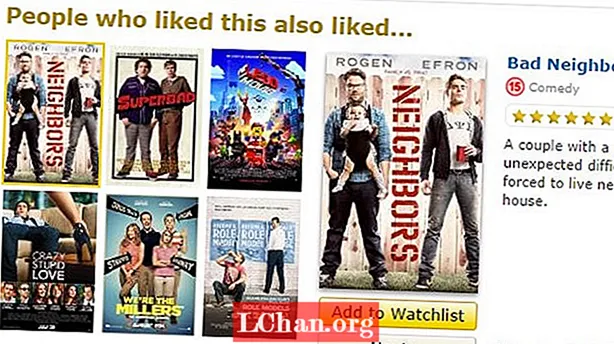Efni.
- Hluti 1. Helsta leiðin til að fjarlægja lykilorð í Windows 7
- Hvernig á að búa til Windows lykilorð endurstilla disk
- Hvernig á að fjarlægja Windows 7 User / Admin lykilorð með PassFab 4WinKey
- Hluti 2. Kynntu þér málefni Windows 7
- Hvað á að gera ef Windows 7 Aero mín hættir að virka?
- Auðveld leiðrétting fyrir hægt Windows 7
- Niðurstaða
Fyrir vandamál eins og þetta, þegar þú hefur misst aðgang að Windows 7 tölvunni þinni og finnst erfitt að ná í nokkur mikilvæg skjöl sem brýn þörf er á. Það sem þú getur gert er, fjarlægja lykilorð á Windows 7 tölvu til að opna það. Við skiljum að það er ekki auðvelt fyrir flesta Windows notendur. Svo til að gera starf þitt auðveldara höfum við safnað saman fljótlegum og auðveldum aðferðum fyrir þig í þessari grein. Haltu áfram að lesa til að kanna meira!
- Hluti 1. Helsta leiðin til að fjarlægja lykilorð í Windows 7
- 2. hluti. Kynntu þér málefni Windows 7
Hluti 1. Helsta leiðin til að fjarlægja lykilorð í Windows 7
Í þessum hluta greinarinnar erum við að kynna fullkominn tól til að fjarlægja lykilorð með Windows 7, sem heitir PassFab 4WinKey. Þessi hugbúnaður getur jafnvel búið til endurstilla lykilorð CD / DVD / USB diskur til að fjarlægja lykilorðið og opna kerfið. Hvort sem það er notandi, admin eða Microsoft reikningur, PassFab getur óaðfinnanlega búið til, breytt, fjarlægt og endurstillt Windows lykilorð. Ef þú hefur áhuga á að þekkja virkni þessarar aðferðar, þá er nákvæm leiðarvísir útskýrður fyrir þér.
Hvernig á að búa til Windows lykilorð endurstilla disk
Skref 1: Ræstu PassFab 4WinKey í tölvu og veldu tómt USB-glampadrif og stinga í tölvuna.

Skref 2: Veldu annað hvort „USB“ eða „CD“ eftir óskum þínum. Stingdu völdum miðli í tölvuna og ýttu síðan á „Brenna“. Að loknu brennsluferlinu skaltu ýta á „OK“ hnappinn áður en glampadrifinu er úthýst.
Skref 3: Nú skaltu tengja USB drifið við læstu og lykilorð gleymdu tölvuna þína. Smelltu á „F12“ (stígvélavalmynd) og síðan glampadrifinu. Smelltu á „Enter“ á eftir.

Nú, þegar við erum búnir að búa til endurstilla disk lykilorð, skulum við nú líta á það.
Hvernig á að fjarlægja Windows 7 User / Admin lykilorð með PassFab 4WinKey
Þetta ferli er áhrifaríkt við að fjarlægja innskráningar lykilorð Windows 7 tölvu.
Skref 1: Rétt eftir að PassFab 4WinKey stígvél á tölvunni þinni, smelltu á „Endurstilla lykilorðið þitt“ og bankaðu á „Næsta“ hnappinn. Veldu síðan valið stýrikerfi, þ.e.a.s. Windows 7 í þessu tilfelli, uppsett yfir tölvuna þína.

Skref 2: Þú getur fundið alla reikninga undir Windows 7 OS. Pikkaðu á reikninginn sem þú vilt fjarlægja lykilorð af. Veldu „Fjarlægðu lykilorðið“ á móti reikningnum og bankaðu á „Næsta“ hnappinn.
Athugið: Þetta ferli getur ekki fjarlægt lykilorð Microsoft reikningsins.
Skref 3: Eftir að Windows 7 lykilorðið hefur verið fjarlægt skaltu smella á „Endurræsa“ til að endurræsa kerfið. Engin lykilorð hvetja verður þar sem biður þig um að slá inn lykilorð.
 Athugið: Fjarlægja ætti ræsidiskinn úr tölvunni eftir að þú smellir á „Endurræsa“.
Athugið: Fjarlægja ætti ræsidiskinn úr tölvunni eftir að þú smellir á „Endurræsa“.
Hluti 2. Kynntu þér málefni Windows 7
Nema vandamálið við endurheimt Windows lykilorðs eru einnig mörg vandamál sem trufla Windows notendur. Við skulum ræða nokkur áberandi vandamál í Windows 7 og hvernig væri hægt að takast á við þau.
Hvað á að gera ef Windows 7 Aero mín hættir að virka?
Eftir að hafa skilið hvernig á að fjarlægja Windows 7 lykilorð í gegnum USB munum við sjá hvernig á að leysa Windows 7 Aero hætti að vinna vandamál. Gakktu úr skugga um að skjákortið sé samhæft við Aero og hafi verið uppfært. Þú verður að gera Aero óvirkt í skrásetningunni þinni sem stundum hefur áhrif á Windows uppsetningu. Svo að taka afrit af skrásetningunni þinni er skynsamlegur kostur.
- Flettu „Start“> í leitarreitinn, sláðu inn „regedit“> ræst „regedit“.
- Færa í "KEY_CURRENT_USER Software Microsoft Windows DWM" undir "regedit"> "EnableAeroPeek"> stilltu gildið á "1".


Auðveld leiðrétting fyrir hægt Windows 7
Burtséð frá því hvernig á að fjarlægja lykilorð úr Windows 7, verður þú að skilja hvernig á að hraða ofur hægu Windows 7 tölvunni þinni. Með ofgnótt af sjónrænum áhrifum sem vega að skjákortinu þínu sem og minni kerfisins hefur árangurinn smám saman áhrif. Að slökkva á óþarfa áhrifum gæti hjálpað þér að miklu leyti.
Skref 1: Smelltu á "Start"> í leitarreitinn, sláðu inn "Performance"> "Aðlagaðu útlit og frammistöðu Windows".
Skref 2: Færðu í „Visual Effects“> „Aðlagaðu fyrir bestu frammistöðu“ eftir á.

Skref 3: Ef þú ert fyrir áhugavert viðmót, smelltu á "Sérsniðin"> "Notaðu sjónræna stíla á glugga og hnappa".
Niðurstaða
Af ofangreindri grein ályktum við að fyrir hverskonar lykilorð sem gleymst eða glatast er alltaf hægt að snúa sér að PassFab 4WinKey án máls. Hugbúnaðurinn getur í raun endurstillt, framhjá Windows 7 lykilorði eða framhjá Windows 10 lykilorði án mikillar þræta. Burtséð frá vandamálum með lykilorð er þessi hugbúnaður fær um að klóna og styðja við harða diska auk þess að endurheimta gögn frá ræsanlegum og óræsanlegum drifum.